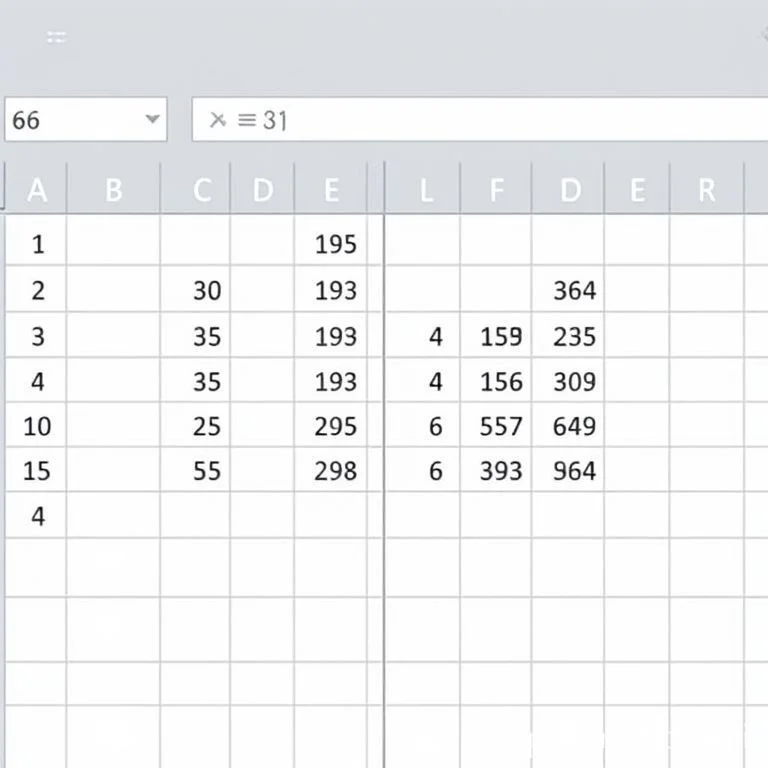
엑셀에서 두 개의 데이터 범위가 완전히 동일한지 확인하거나 서로 다른 부분을 찾아내는 것은 데이터 분석과 검증에 있어 매우 중요한 작업입니다. 특히 대량의 데이터를 다룰 때 육안으로 일일이 비교하기 어려운 상황에서 체계적인 비교 방법을 알고 있으면 업무 효율성을 크게 향상시킬 수 있습니다. 이 글에서는 기본적인 수식부터 고급 기능까지 총 8가지 방법으로 엑셀 범위 비교를 마스터하는 방법을 상세히 알아보겠습니다.
배열 수식으로 두 범위 동일성 검사하기
가장 기본적이면서도 강력한 방법은 IF와 MAX 함수를 결합한 배열 수식을 사용하는 것입니다. =IF(MAX(IF(A2:C8<>E2:G8,1,0))=1,”FALSE”,”TRUE”) 이 수식은 두 범위의 모든 셀을 하나씩 비교하여 하나라도 다른 값이 있으면 FALSE를, 모든 값이 동일하면 TRUE를 반환합니다. 수식 입력 후에는 반드시 Ctrl+Shift+Enter 키를 동시에 눌러 배열 수식으로 작동하도록 해야 합니다. YES나 NO로 결과를 표시하고 싶다면 FALSE와 TRUE 부분을 각각 No와 Yes로 변경하면 됩니다. 이 방법은 두 범위가 반드시 동일한 크기여야 한다는 제약이 있지만, 가장 정확하고 빠른 비교 결과를 제공합니다.
AND 함수를 활용한 간단한 비교 방법
Microsoft 365 버전의 엑셀을 사용한다면 더욱 간단한 방법을 활용할 수 있습니다. =AND(A2:C8=E2:G8) 수식은 두 범위의 모든 셀이 일치하면 TRUE를, 하나라도 다르면 FALSE를 반환합니다. 이를 좀 더 직관적으로 표현하려면 =IF(AND(A2:C8=E2:G8), “YES”,”NO”) 수식을 사용할 수 있습니다. Microsoft 공식 지원 페이지에서 AND 함수에 대한 더 자세한 정보를 확인할 수 있습니다. 이 방법은 배열 수식보다 입력이 간편하고 직관적이지만, Microsoft 365나 Excel 2021과 같은 최신 버전에서만 사용 가능합니다.
조건부 서식으로 시각적 차이점 확인
두 범위의 차이점을 한눈에 파악하고 싶다면 조건부 서식을 활용하는 방법이 매우 효과적입니다. 먼저 비교하고자 하는 첫 번째 범위를 선택한 후 홈 탭의 조건부 서식에서 새 규칙을 만듭니다. 수식을 사용하여 서식을 지정할 셀 결정 옵션을 선택하고, =$A2<>$E2와 같은 수식을 입력합니다. 그 다음 원하는 색상으로 배경이나 글꼴을 설정하면 두 범위에서 다른 값을 가진 셀들이 자동으로 강조 표시됩니다. 이 방법은 데이터의 패턴과 차이점을 시각적으로 쉽게 파악할 수 있어 대용량 데이터 분석에 특히 유용합니다.
- 첫 번째 범위 선택 후 조건부 서식 메뉴에서 새 규칙 만들기
- 수식 사용 옵션 선택하고 비교 수식 입력하기
- 서식 설정으로 차이점을 강조할 색상 지정하기
- 규칙 적용 후 두 번째 범위에도 동일한 방식으로 설정
COUNTIF 함수를 이용한 개별 셀 비교
각 셀별로 상세한 비교 결과를 확인하고 싶다면 COUNTIF 함수를 활용할 수 있습니다. =IF(A2=E2,”일치”,”불일치”) 같은 간단한 수식부터 시작하여, 더 복잡한 비교를 위해서는 =IF(COUNTIF(E:E,A2)>0,”존재”,”없음”) 수식을 사용할 수 있습니다. 이 방법은 단순한 일치 여부뿐만 아니라 특정 값이 다른 범위에 존재하는지도 확인할 수 있어 데이터 검증 작업에 매우 유용합니다. COUNTIF 함수 사용법에 대한 더 자세한 정보를 참고하면 다양한 활용 방법을 익힐 수 있습니다.
VLOOKUP과 MATCH 함수 조합 활용
더 정교한 비교를 원한다면 VLOOKUP과 MATCH 함수를 조합하여 사용할 수 있습니다. =IF(ISERROR(VLOOKUP(A2,E:G,1,FALSE)),”없음”,”존재”) 수식은 첫 번째 범위의 값이 두 번째 범위에 존재하는지 확인합니다. MATCH 함수를 사용한다면 =IF(ISNUMBER(MATCH(A2,E:E,0)),”존재”,”없음”) 형태로 작성할 수 있습니다. 이러한 방법들은 단순한 동일성 비교를 넘어 특정 기준에 따른 데이터 매칭과 검증을 수행할 때 매우 강력한 도구가 됩니다. 특히 서로 다른 크기의 범위를 비교하거나 특정 조건을 만족하는 데이터만 찾아야 할 때 유용합니다.
Excel 기본 기능으로 범위 비교 수행하기
엑셀의 기본 기능만으로도 효과적인 범위 비교가 가능합니다. 데이터 탭의 데이터 도구 그룹에서 중복 제거나 고급 필터 기능을 활용하면 두 범위 간의 공통점과 차이점을 쉽게 찾을 수 있습니다. 또한 정렬 기능을 사용하여 두 범위를 동일한 순서로 정렬한 후 비교하면 더 정확한 결과를 얻을 수 있습니다.
| 비교 방법 | 장점 | 단점 |
|---|---|---|
| 배열 수식 | 정확하고 빠른 결과 제공 | 복잡한 수식 구조 |
| AND 함수 | 간단한 입력 방법 | 최신 버전만 지원 |
| 조건부 서식 | 시각적 차이점 확인 | 대용량 데이터에서 속도 저하 |
| COUNTIF 함수 | 개별 셀 상세 비교 | 결과 해석 필요 |
Power Query를 활용한 고급 데이터 비교
대용량 데이터나 복잡한 비교 조건이 있다면 Power Query를 활용하는 것이 효과적입니다. 데이터 탭에서 데이터 가져오기 메뉴를 통해 Power Query 편집기를 열고, 병합 기능을 사용하여 두 범위를 비교할 수 있습니다. 이 방법은 수만 개의 행을 가진 대용량 데이터도 빠르게 처리할 수 있으며, 복잡한 조건부 비교도 가능합니다. Power Query 공식 문서에서 더 자세한 사용법을 확인할 수 있습니다.
Power Query의 병합 조인 기능을 사용하면 내부 조인, 외부 조인, 안티 조인 등 다양한 방식으로 데이터를 비교할 수 있습니다. 특히 안티 조인을 사용하면 첫 번째 범위에는 있지만 두 번째 범위에는 없는 데이터만 추출할 수 있어 차이점 분석에 매우 유용합니다. 이러한 고급 기능을 활용하면 단순한 셀 단위 비교를 넘어 데이터베이스 수준의 정교한 분석이 가능해집니다.
매크로와 VBA를 이용한 자동화 솔루션
반복적인 범위 비교 작업이 많다면 VBA를 사용한 자동화 솔루션을 구축할 수 있습니다. 간단한 For 루프를 사용하여 두 범위의 모든 셀을 비교하고 결과를 자동으로 정리하는 매크로를 작성할 수 있습니다. Sub CompareRanges() 프로시저를 만들어 Range 객체를 활용하면 복잡한 비교 로직도 쉽게 구현 가능합니다. 이 방법은 초기 설정에 시간이 걸리지만, 한 번 구축하면 동일한 형태의 비교 작업을 자동으로 처리할 수 있어 장기적으로 큰 효율성을 제공합니다.
VBA를 사용할 때는 오류 처리와 사용자 인터페이스 개선에도 신경 써야 합니다. Application.ScreenUpdating = False를 사용하여 화면 갱신을 중지하면 실행 속도를 높일 수 있고, Progress Bar나 상태 메시지를 추가하면 사용자 경험을 개선할 수 있습니다. Excel VBA 공식 문서에서 더 많은 프로그래밍 팁을 확인할 수 있습니다. 이러한 자동화 솔루션은 정기적인 데이터 검증이나 품질 관리 업무에 특히 유용합니다.



